La edición y salida de videos en HDR(Rango Dinámico Alto) o HLG(Hybrid Log-Gamma) te ofrece la posibilidad de crear contenidos vibrantes y detallados. MAGIX VEGASPro 17 trae funciones innovadoras en este ámbito y te permite resaltar tus proyectos en una mayor calidad de imagen. Vamos a repasar los pasos para utilizar estas nuevas opciones de salida HDR y HLG de manera efectiva.
Principales conclusiones
- VEGAS Pro 17 soporta objetos HDR y HLG.
- La selección del modo HDR es crucial para la calidad de salida.
- El panel de gradación de color ofrece opciones de personalización avanzadas para la corrección de color.
- Las configuraciones específicas del archivo permiten una edición a medida.
Guía Paso a Paso para Usar Efectivamente HLG y HDR en VEGAS Pro 17
Para comenzar con la salida HDR y HLG en VEGAS Pro 17, sigue estos sencillos pasos:
Paso 1: Crear un Proyecto y Seleccionar Modo HDR
Abre VEGAS Pro 17 y crea un nuevo proyecto. Tienes la opción de seleccionar el modo HDR en la parte superior izquierda de la configuración del proyecto. Haz clic para elegir entre HDR10 y HLG. En este caso, simplemente selecciona HDR10.
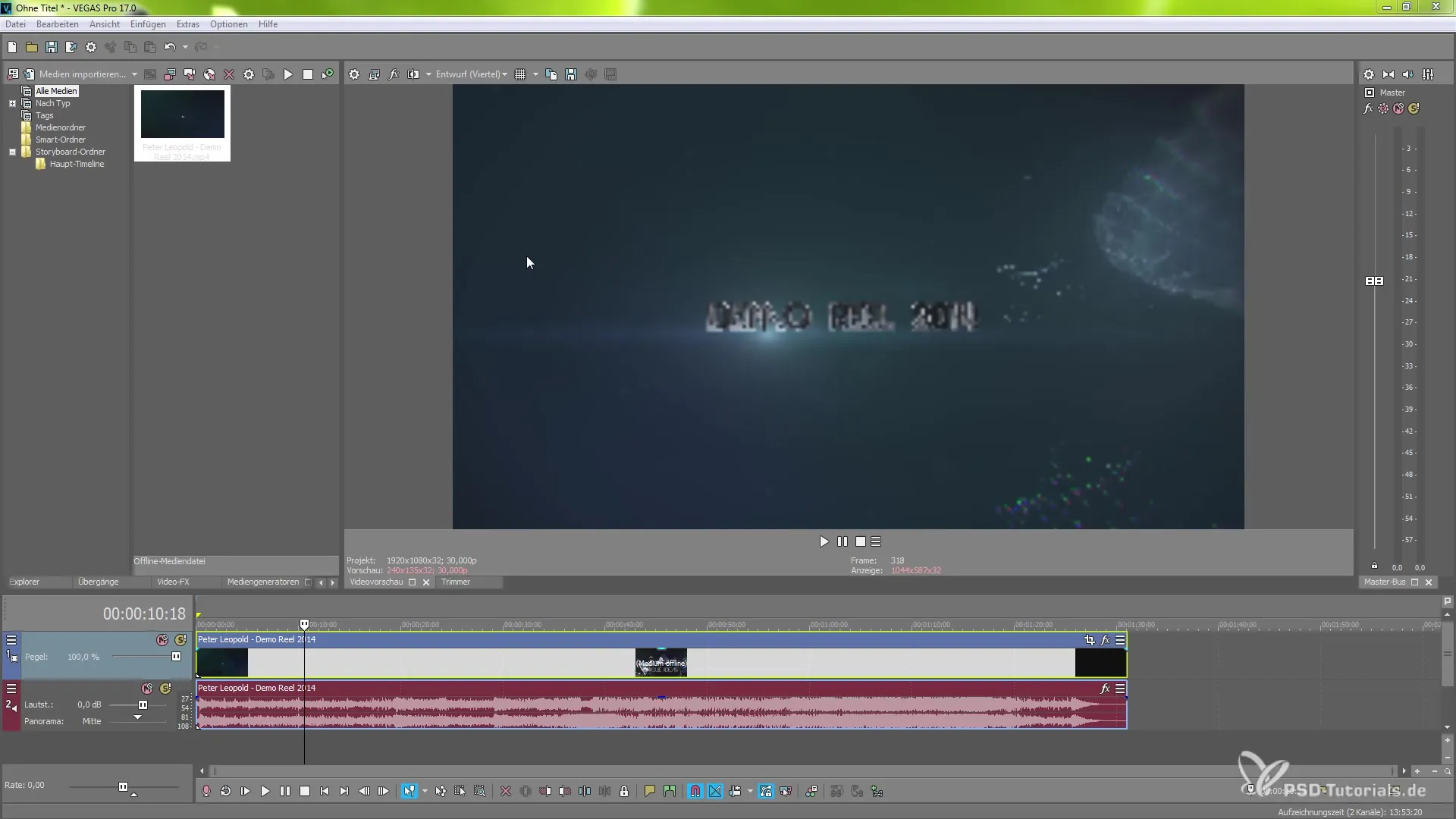
Paso 2: Establecer Formato de Pixel y Nivel de Video
Después de seleccionar el modo HDR, puedes ajustar el formato de pixel. Ve a la sección "Formato de pixel", donde puedes elegir trabajar con 8 bits, 10 bits o otro formato. Esta configuración influye significativamente en la calidad de salida de tu proyecto.
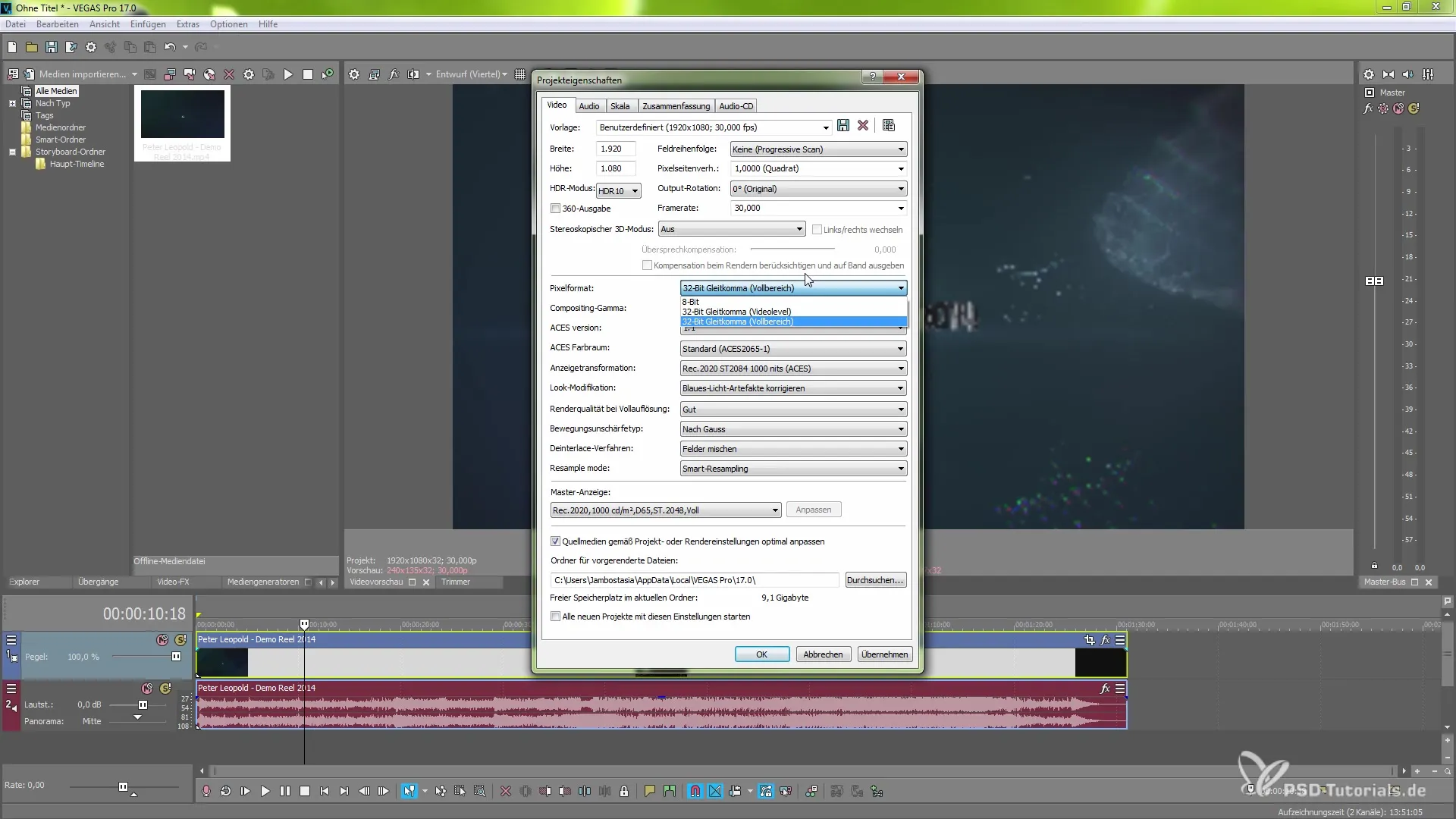
Paso 3: Ajustar el Espacio de Color y la Gradación de Color
Para usar el espacio de color efectivamente, abre el panel de gradación de color. Aquí puedes hacer ajustes específicos que afectan toda tu edición. Si trabajas con efectos de color de video, activa las configuraciones necesarias en el área de gradación de color para obtener resultados óptimos.
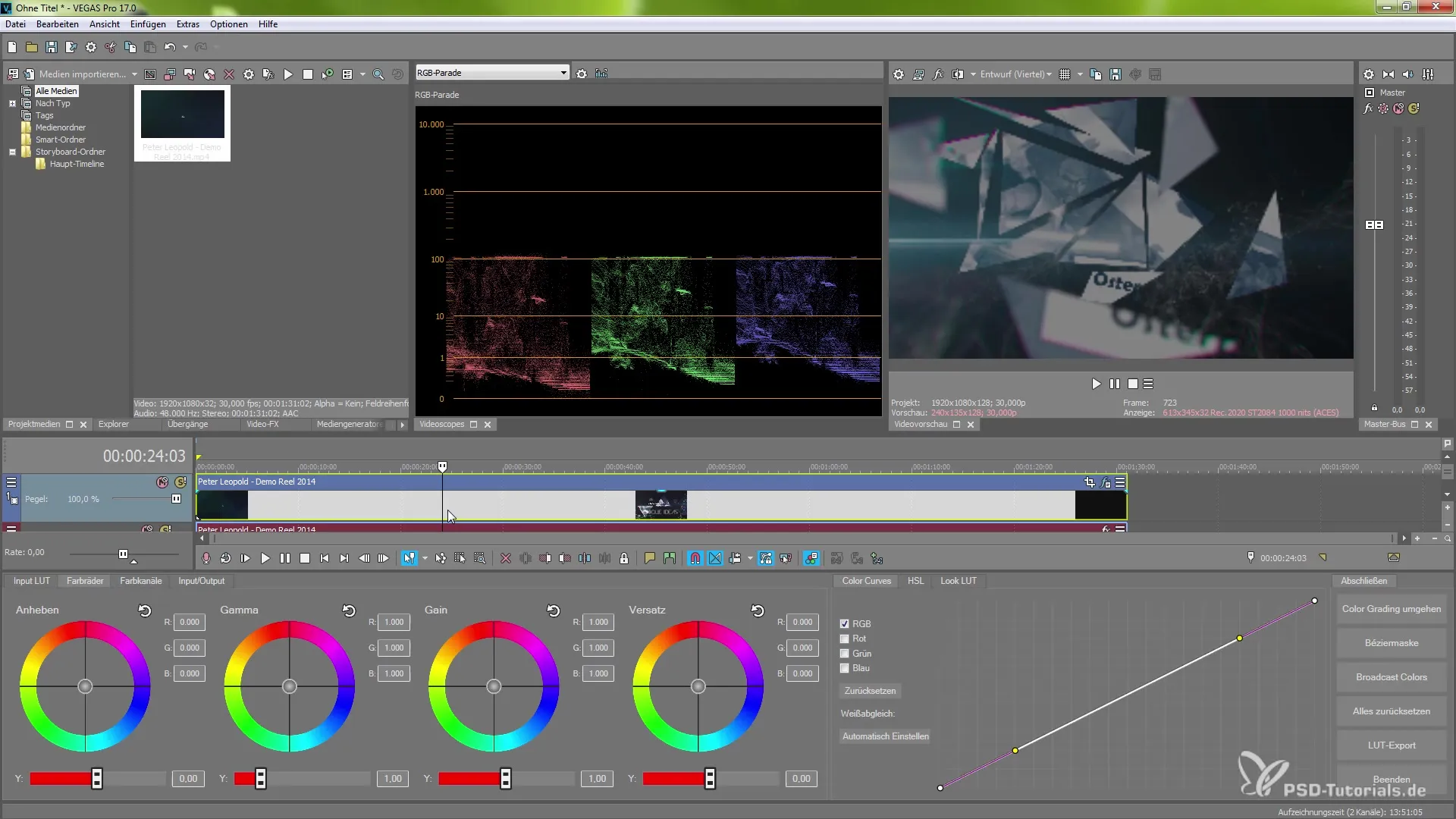
Paso 4: Realizar Ajustes Específicos del Archivo
Un paso importante es ajustar las propiedades específicas del archivo. Haz clic derecho en tu archivo de video en la línea de tiempo y selecciona "Propiedades". En las opciones de medios, encontrarás el espacio de color, donde podrás seleccionar configuraciones específicas adicionales. Esto está diseñado para permitirte una adaptación flexible de tus archivos.
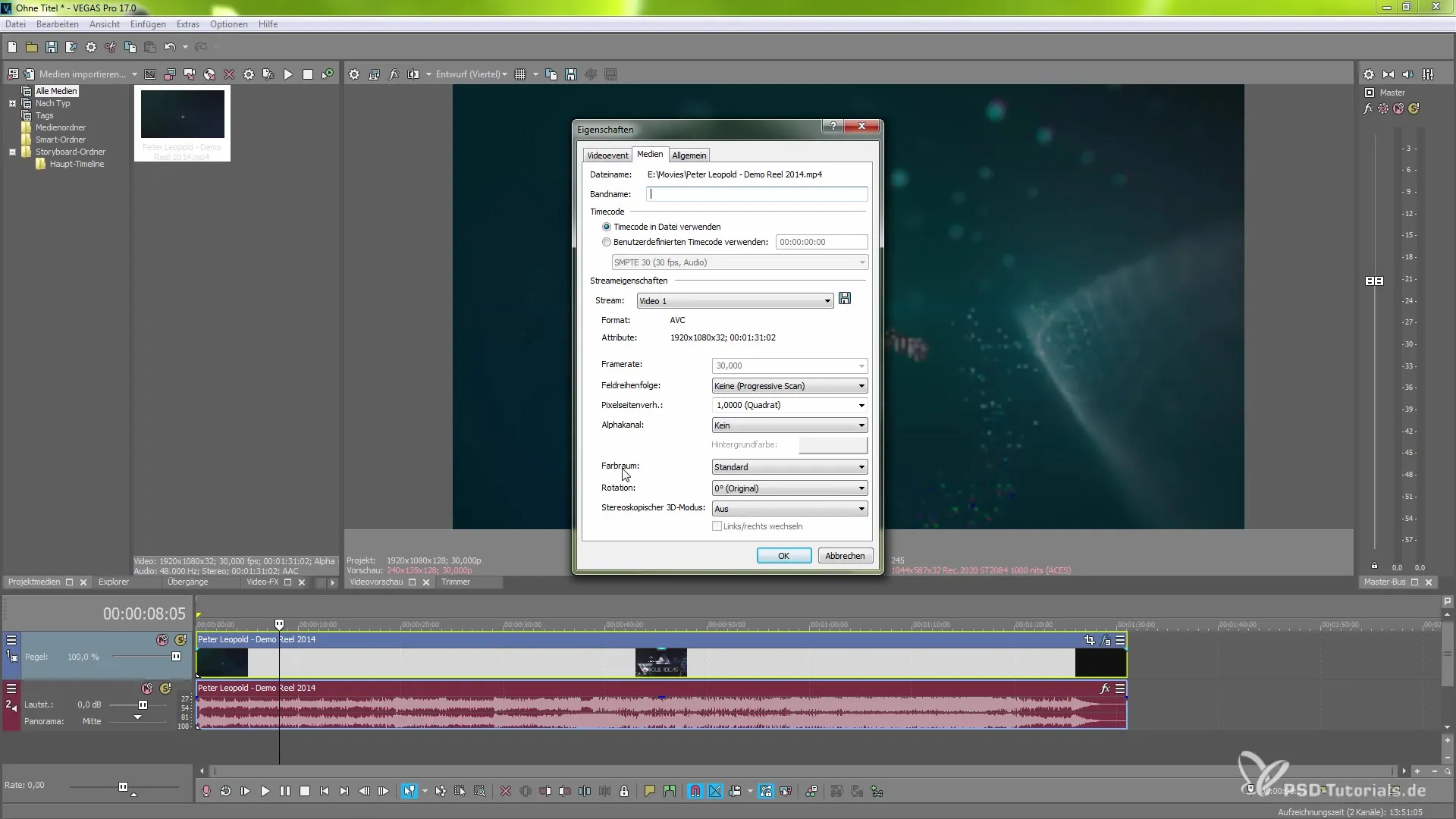
Paso 5: Usar Correcciones de Color Individuales y LUTs
Para refinar aún más la corrección de color, puedes utilizar LUTs (Tablas de Consulta) en tus proyectos. Carga tu LUT deseada en la herramienta de gradación de color y ajusta la intensidad del efecto con el control deslizante. Esta función te permite mejorar considerablemente la estética visual de tu video.
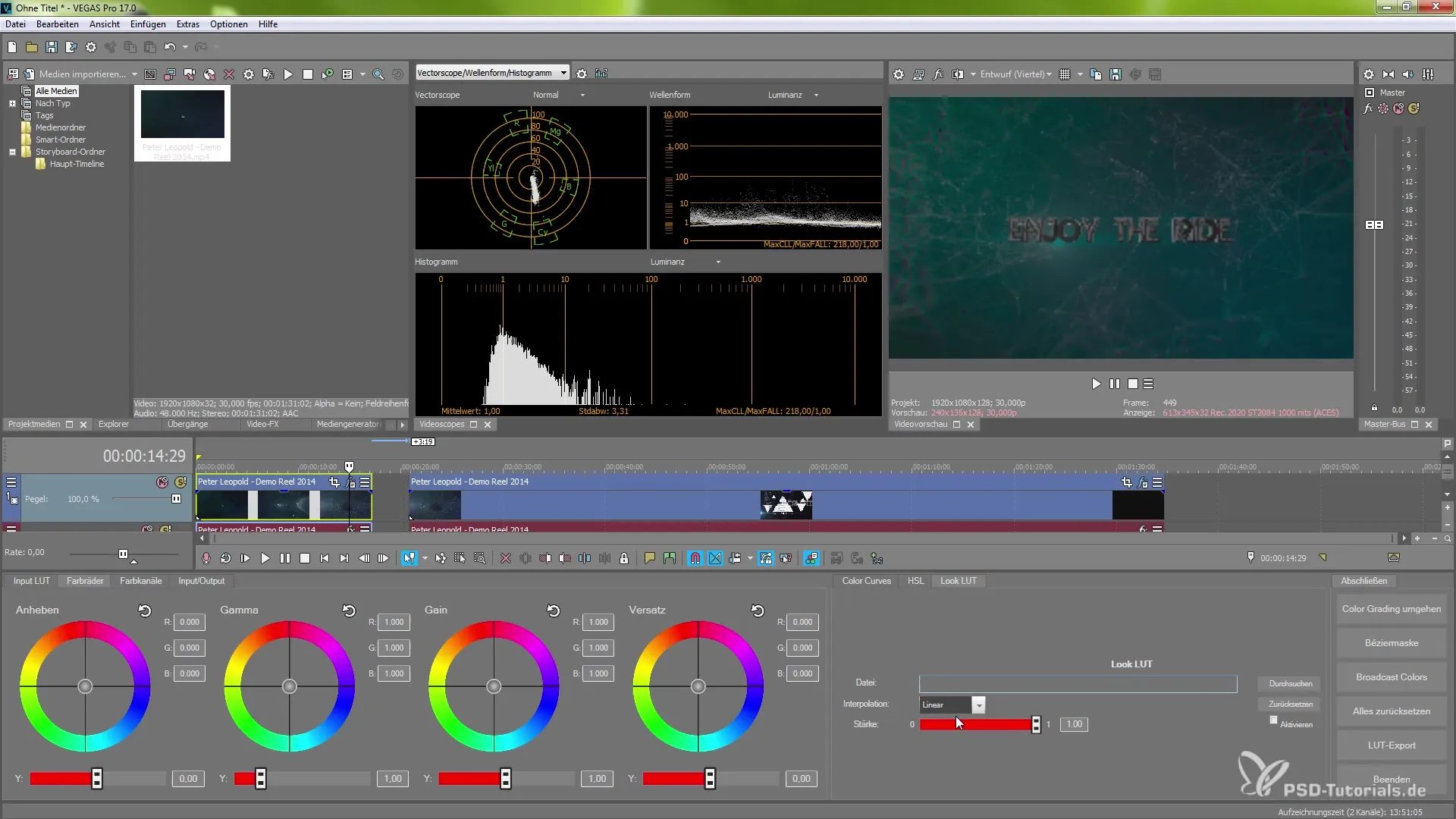
Paso 6: Compartir Proyectos en Línea
El último punto destacado es la posibilidad de publicar tus videos HDR editados directamente en línea. Ve a "Archivo" y selecciona "Compartir en Línea". Aquí encontrarás opciones para plataformas como YouTube, Vimeo y Facebook, que todas apoyan las configuraciones nativas de HDR. Con solo unos pocos clics, puedes hacer que tu contenido sea accesible para el mundo.
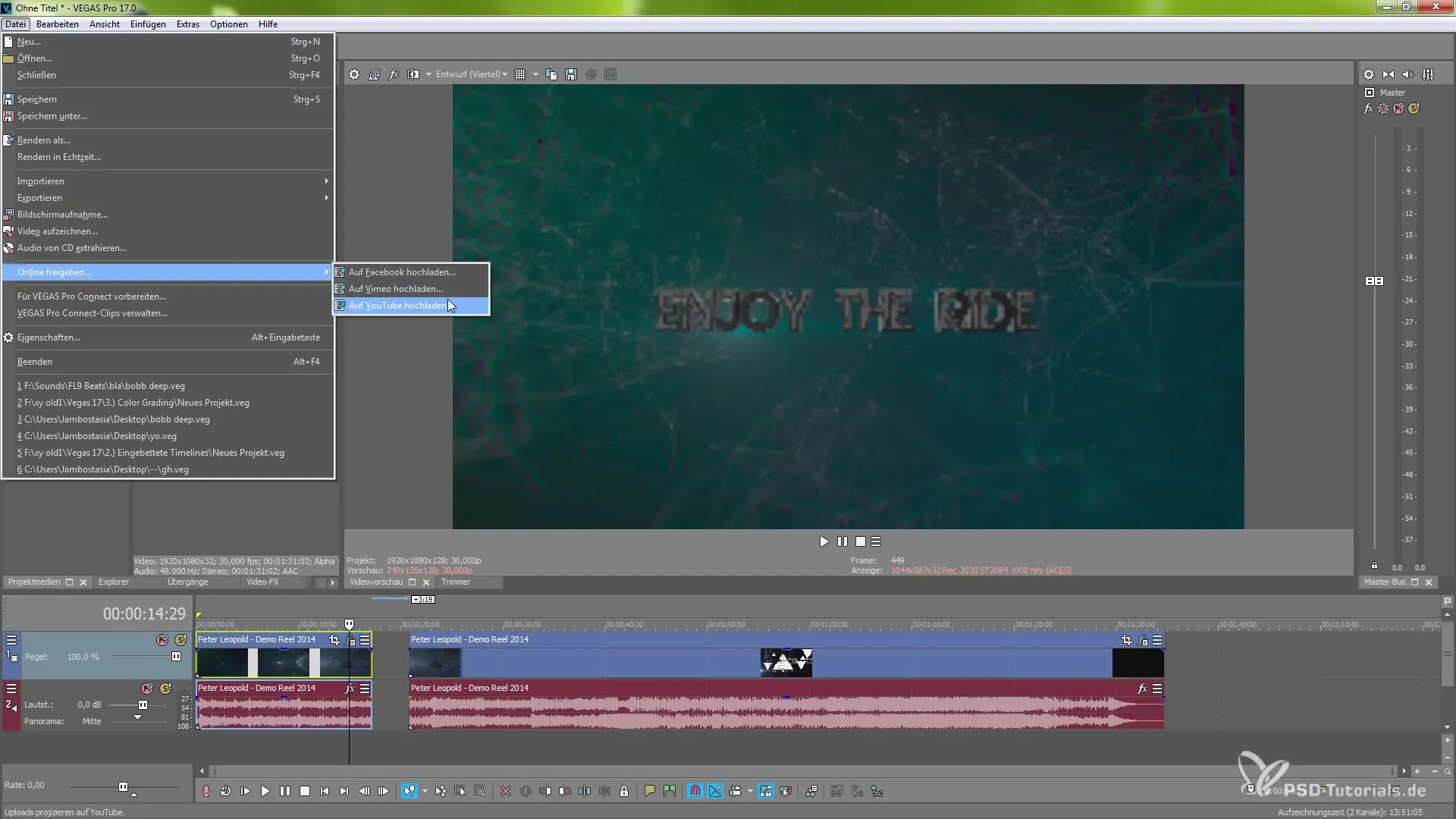
Resumen – Salida HLG y HDR en MAGIX VEGAS Pro 17: Una Guía Paso a Paso
El nuevo soporte HDR y HLG en VEGAS Pro 17 te permite llevar tus proyectos de video a un nuevo nivel. Con la configuración adecuada y las opciones personalizables, puedes crear películas en calidad espectacular y compartirlas fácilmente en línea. Siguiendo los pasos presentados, estarás bien informado y preparado para tus próximos desafíos creativos.
FAQ
¿Cuál es la diferencia entre HDR10 y HLG?HDR10 es un formato estandarizado, mientras que HLG está optimizado para transmisiones en vivo y no necesita metadatos.
¿Cómo puedo ajustar el espacio de color en VEGAS Pro 17?Puedes ajustar el espacio de color abriendo las propiedades de tu archivo multimedia y realizando allí los ajustes correspondientes.
¿Puedo usar varios LUTs en un proyecto?Sí, puedes aplicar varios LUTs dentro de un proyecto y ajustar la intensidad de cada LUT individualmente.
¿Cómo publico mi video en HDR?Utiliza la función "Compartir en Línea" en VEGAS Pro 17 para cargar tus proyectos HDR directamente en plataformas como YouTube o Vimeo.
¿Las funciones HDR y HLG están disponibles en versiones anteriores de VEGAS Pro?No, el soporte HDR y HLG fue introducido específicamente para VEGAS Pro 17.


